UniConverter(スーパーメディア変換!)
- 1,000以上のビデオやオーディオの形式に変換
- 動画をいれたら、最短1秒で変換可能!
- 一万以上のサイトから動画を高速ダウンロード
- そのままに品質で動画を圧縮
- DVD・Blu-ray・音楽CDを作成
- 画面録画・GIF作成・画像変換など高性能
インターネット上で皆と共有したくても、WMVファイル(.wmv)をアップロードすることができないことを残念に感じていませんか? WMVファイルでもある程度は、インターネット上で共有することができます。しかし、WMV形式は容量が大きいために、インターネット上では多くの場合、共有ビデオとして使用されていません。そこで、インターネットにWMVファイルをアップロードしたい場合は、Macで、WMVをFLV(,flv)に変換することをお薦めします。
WMVをFLVに変換するには、作業が簡単で実用的なiSkysoft「究極動画音楽変換 for Mac」を推奨します。
それでは、その取扱方法を紹介します。
Mac上でWMVをFLVに変換する方法
「究極動画音楽変換 for Mac」を起動後、「ファイルを追加」ボタンで、WMVファイルをインポートします。あるいは、画面にに変換したいWMVファイルを、ドラッグします。このコンバーターは、バッチ変換をサポートしているので、いくつかのファイルを一度に高速変換できます。
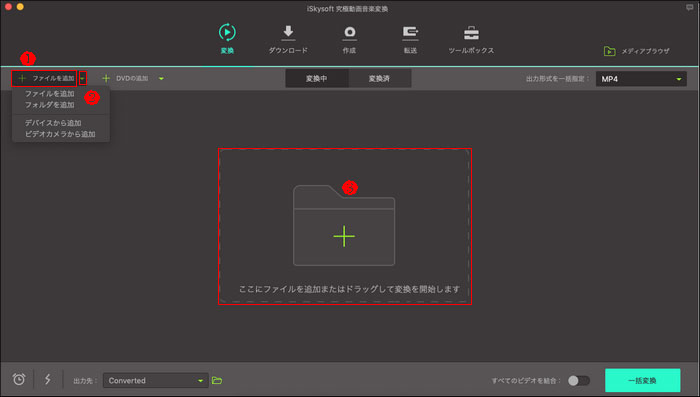
変換を開始する前に、出力形式としてFLVを選択すると、FLVファイルとしてビデオ設定が最適化されます。
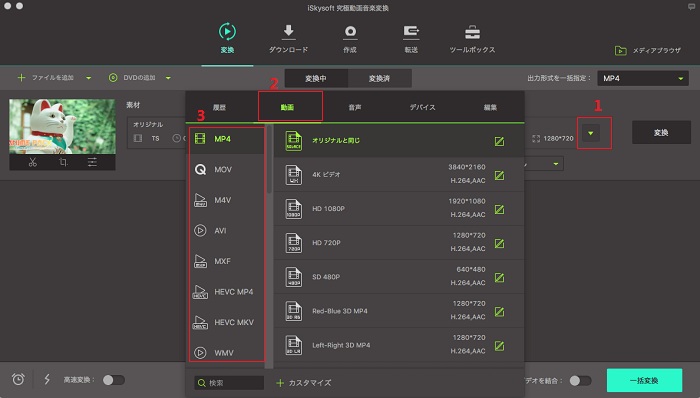
また、変換開始前に、ビデオの編集が行えます。たとえば、「トリム」機能により、ビデオを分割したりトリミングしたりすることができます。また、いくつかのファイルを結合して1つのファイルにすることも可能です。さらに「ビデオエフェクト」機能により画像効果を変更し調整することも可能です。
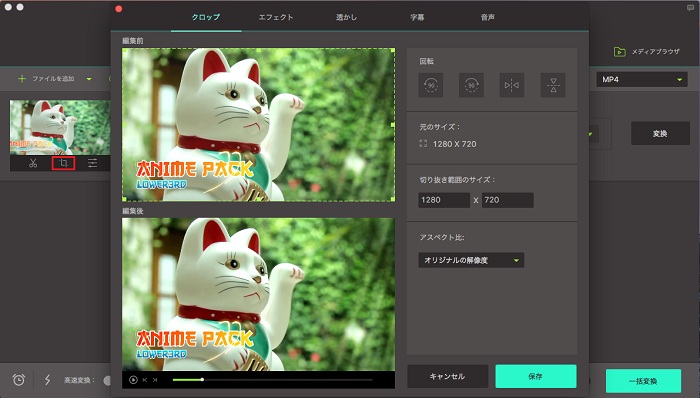
「変換」タブをクリックすると、コンバーターが変換を開始します。忙しいときは、「変換後にコンピュータをシャットダウン」と設定することもできます。